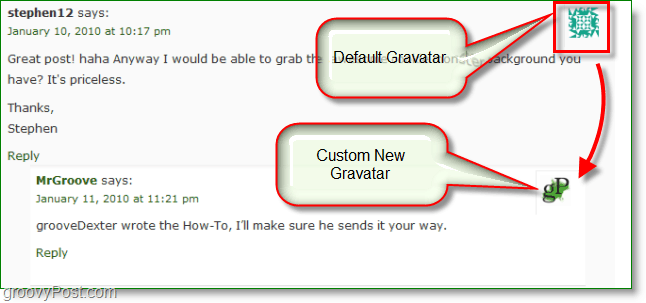Jak szybko tworzyć markowe grafiki, aby promować swoje treści: Social Media Examiner
Narzędzia Mediów Społecznościowych / / September 25, 2020
 Potrzebujesz grafik promocyjnych do swoich treści?
Potrzebujesz grafik promocyjnych do swoich treści?
Szukasz narzędzia do łatwego dodawania logo do grafiki?
W tym artykule będziesz odkryj, jak szybko tworzyć spójnie markowe grafiki dla wielu kanałów mediów społecznościowych jednocześnie.
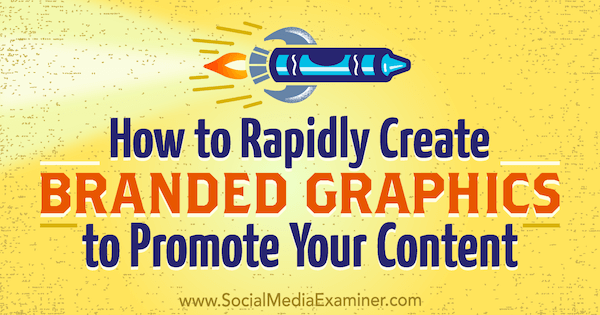
# 1: Zarejestruj się za pomocą RelayThat
Na początek RelayThat, załóż darmowe konto, która umożliwia pobranie pięciu obrazów miesięcznie i utworzenie trzech projektów. Aby pobrać nieograniczoną liczbę plików, usuń znak wodny RelayThat i nie tylko przejść na płatny plan.
Kiedy logujesz się po raz pierwszy, RelayThat zaczyna od domyślnego projektu i dwóch przykładowych projektów.
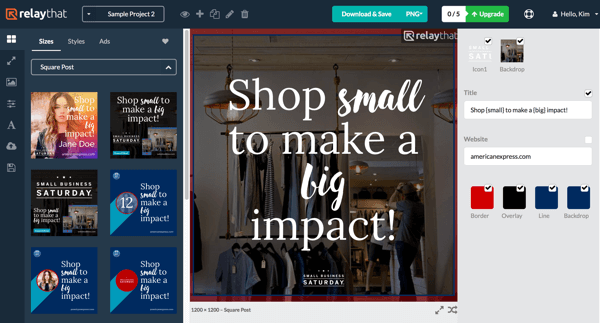
Od lewej do prawej pozwalają na to ikony paska narzędzi u góry ekranu otwórz główny układ zasobów dla bieżącego projektu i dodać, powielić, zmienić nazwę lub usunąć projekt. Użyj menu rozwijanego, aby
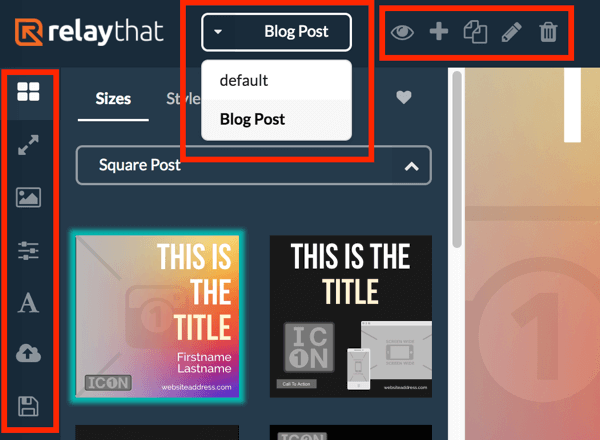
Kliknij ikonę + u góry ekranu, aby utworzyć nowy projekt. W oknie Nowy projekt wprowadź nazwę swojego projektu i kliknij Utwórz.
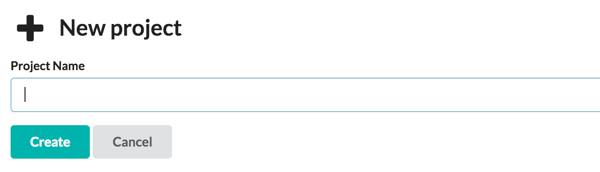
Kliknij ikonę oka aby otworzyć główny układ projektu, który zawiera wszystkie zasoby tekstowe i graficzne.
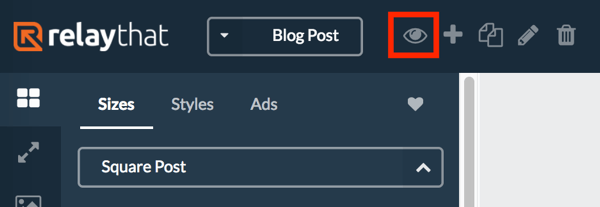
Środek ekranu przedstawia główny układ projektu, a zasoby graficzne i tekstowe są pokazane po prawej stronie. RelayTo wykorzystuje Twoje zasoby dodać do układu głównego, aby wypełnić wszystkie indywidualne projekty. Oczywiście każdy projekt można również edytować samodzielnie.
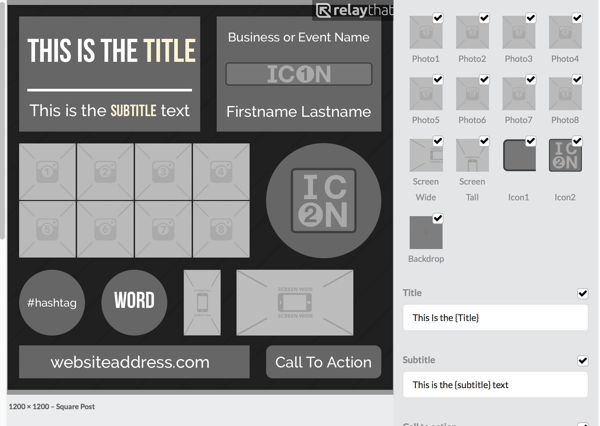
Zwróć uwagę, że wszystkie zasoby po prawej stronie mają obok siebie pola wyboru. Rozpoczynając pracę z pojedynczymi układami, można odznaczyć zasoby, aby usunąć je z projektu.
# 2: Dodaj zasoby graficzne do swojego projektu
Teraz możesz zacząć dodawać wszystkie zasoby graficzne do swojego projektu.
Wybór Obraz Stock Aktywa
RelayThat oferuje zasoby obrazów w aplikacji, w tym zdjęcia z bezpłatnych baz danych zdjęć, tła graficzne i gradienty. Aby uzyskać dostęp do tych zasobów, kliknij ikonę obrazu na lewym pasku menu i użyj pola wyszukiwania, aby znaleźć potrzebny obraz.
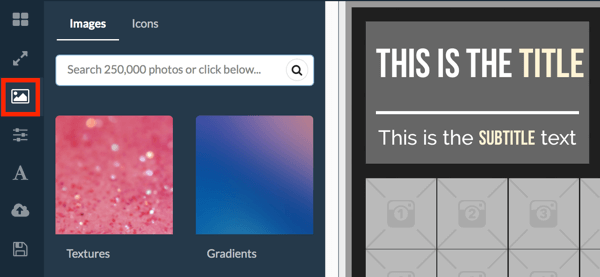
Na przykład, jeśli tworzysz grafikę dla post na blogu pod tytułem „Zwyczaje kawowe na całym świecie”, możesz wyszukać słowo „kawa”. Kiedy ty znajdź zdjęcie chcesz użyć, przeciągnij go do układu środkowego lub biblioteka zasobów po prawej stronie.
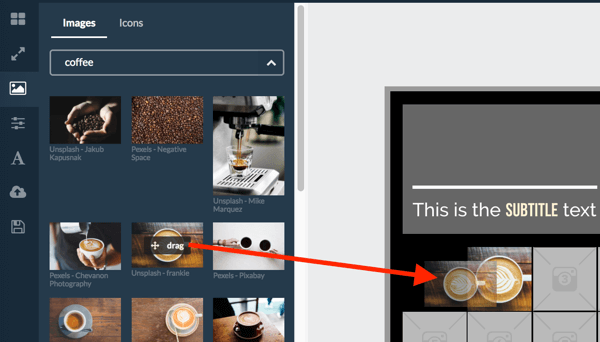
Pamiętaj, że nie możesz przesuwać obrazów w układzie. Jeśli chcesz zamienić obraz w układzie głównym, po prostu przeciągnij nowy obraz na stary.
Importuj własne obrazy
Jeśli chcesz użyć własnych obrazów, możesz je łatwo zaimportować do RelayThat.
Aby przesłać obraz, najedź kursorem na pustą miniaturę zdjęcia po prawej stronie. Następnie kliknij małą ikonę chmury przesyłania który się pojawia i przejdź do obrazu w Twoim komputerze. Kliknij Otwórz aby przesłać obraz.
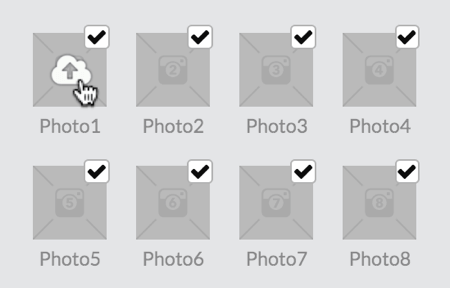
Możesz także przeciągnij i upuść zdjęcia z komputera. Pamiętaj, że przesyłanie dużych plików graficznych może trochę potrwać.
Edytuj obrazy
Po dodaniu obrazów do układu głównego możesz zmienić rozmiary obrazów i zastosować filtr.
Kliknij obraz, który chcesz edytować w układzie głównym. Następnie po lewej przeciągnij suwak, aby powiększyć na obrazie. Wybierz filtr, aby go zastosować do obrazu.
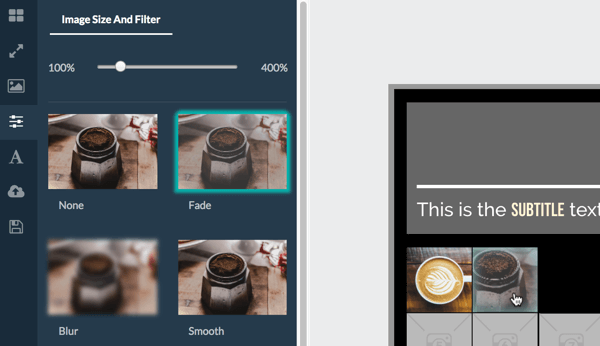
Prześlij logo
RelayTo umożliwia przesłanie dwóch logo do biblioteki zasobów. Twoje logo jest uważane za ikonę, więc użyj gniazd układu Icon1 i Icon2. Icon1 to prostokąt, a Icon2 to kwadrat, który mieści się w okręgu.
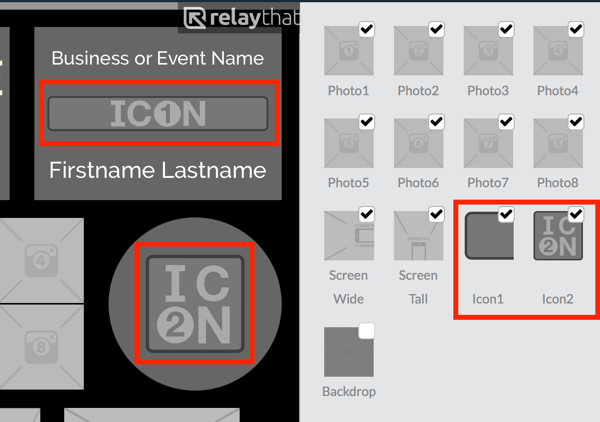
Wybierz miniaturę ikony, która najlepiej pasuje do Twojego logo i prześlij go tam. Na przykład możesz użyć ikony prostokąta do logo i ikony kwadratu do filiżanki kawy. Postępuj zgodnie z powyższą procedurą, aby przesłać swoje logo.
Wybierz Tło
Tło projektu może być dowolne: zdjęcie, tekstura lub gradient. W aplikacji jest wiele zasobów do wyboru. Jeśli Twoja marka ma określony styl tła, prześlij go w sposób opisany powyżej.
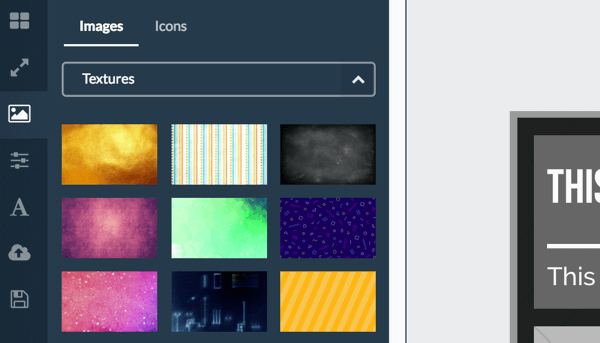
Wybierz kolory układu projektu
Skorzystaj ze szkolenia marketingowego YouTube - online!

Chcesz zwiększyć swoje zaangażowanie i sprzedaż w YouTube? Następnie dołącz do największego i najlepszego zgromadzenia ekspertów ds. Marketingu YouTube, którzy dzielą się swoimi sprawdzonymi strategiami. Otrzymasz szczegółowe instrukcje na żywo Strategia YouTube, tworzenie filmów i reklamy w YouTube. Zostań bohaterem marketingu YouTube dla swojej firmy i klientów, wdrażając strategie, które przynoszą sprawdzone rezultaty. To jest szkolenie online na żywo od Twoich znajomych z Social Media Examiner.
KLIKNIJ TUTAJ PO SZCZEGÓŁY - SPRZEDAŻ KOŃCZY SIĘ 22 WRZEŚNIA!Jeśli ty przewiń do dołu listy zasobów po prawej stronie, znajdziesz kolory układu projektu. Domyślnie są to wszystkie odcienie szarości, ale możesz wybierz kolory własnej marki Jeśli chcesz.
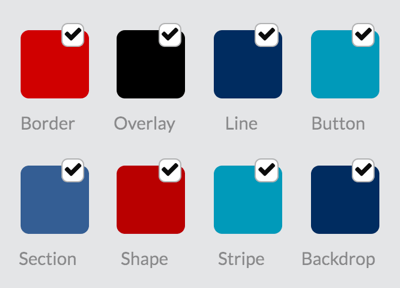
Aby zmienić kolor zasobu, kliknij zasób i wprowadź kody szesnastkowe z przewodnika po marce lub wybierz kolory z próbnika kolorów. Po wybraniu koloru selektor kolorów zapamiętuje go, aby później łatwiej uzyskać do niego dostęp.
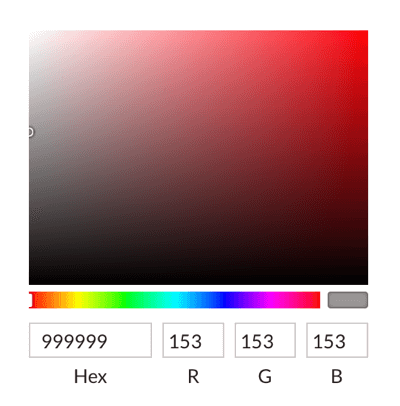
# 3: Wprowadź tytuły i tekst dla swojego projektu
Po dodaniu zasobów wizualnych czas zająć się tytułem i resztą tekstu.
Użyj pól Tytuł i Podtytuł, aby dodać tytuł swojego projektu. W poniższym przykładzie dodałem „Coffee Customs” jako tytuł i „Around the World” jako podtytuł.
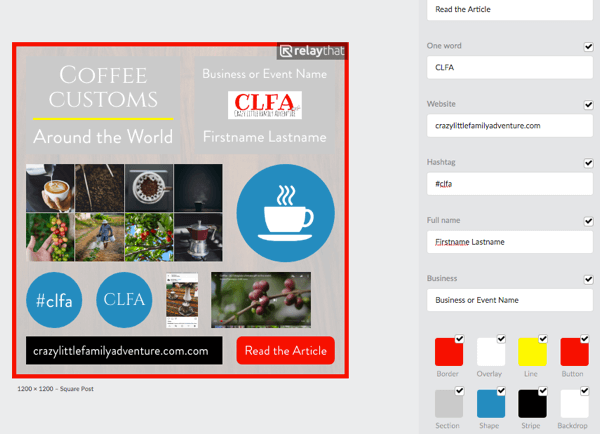
Pola Witryna, Hashtag i Business nie wymagają wyjaśnień. Jeśli Twoja firma nie używa hashtagu, możesz zostawić pole hashtag puste lub rozważyć dodanie hashtagi do swoich kampanii w przyszłości. Na przykład użyłem inicjałów mojego bloga jako hashtagu.
Pola Imię i nazwisko, Wezwanie do działania i Jedno słowo mogą, ale nie muszą być dla Ciebie przydatne. W wezwaniu do działania w przykładzie użyłem „Przeczytaj artykuł”, a dla One Word dodałem inicjały bloga „CLFA”.
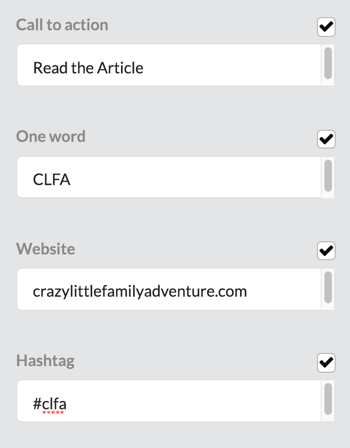
Do wybierz czcionki dla twojego tekstu, kliknij ikonę tekstu w lewym menu. Możesz wtedy wybierz trzy czcionki: podstawowe, drugorzędne i podświetlone. Na razie wystarczy wybrać czcionki marki; podczas pracy z indywidualnymi układami można edytować określone kombinacje czcionek.
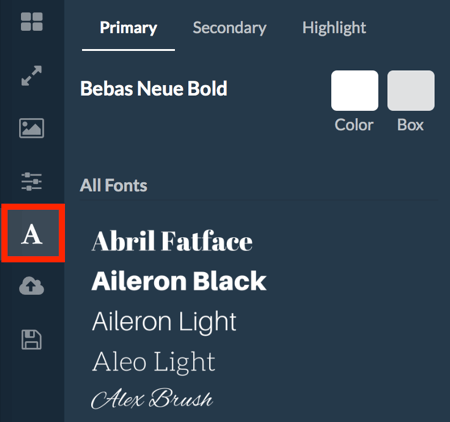
Wskazówka: Czcionka wybrana dla wyróżnień pozwala nadać styl słowom lub frazom w projekcie w celu podkreślenia ich. Aby zastosować wyróżnioną czcionkę, dodaj nawiasy klamrowe wokół odpowiedniego tekstu.
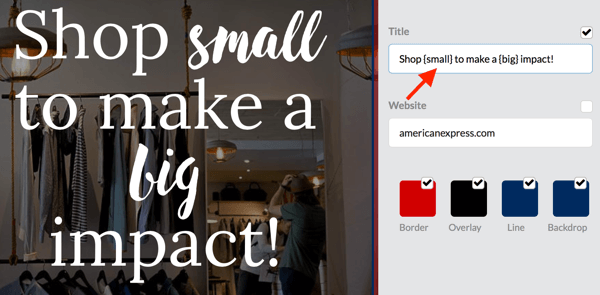
4. Wybierz projekt swojej grafiki
Po przesłaniu zasobów do głównego układu projektu nadszedł czas, aby wybrać projekt, którego chcesz użyć do grafiki promocyjnej.
Poznaj różne układy
Aby wyświetlić opcje układu, kliknij najwyższy przycisk w menu po lewej stronie. Kliknij Rozmiary do przeglądania projektów grafik o różnych rozmiarach, takich jak Square Post, Wide Post, Twitter Header, Okładka Facebooka, Okładka profilu LinkedIn, i więcej. Wszystkie te indywidualne projekty są wstępnie wypełnione zasobami graficznymi i tekstowymi z układu głównego projektu.
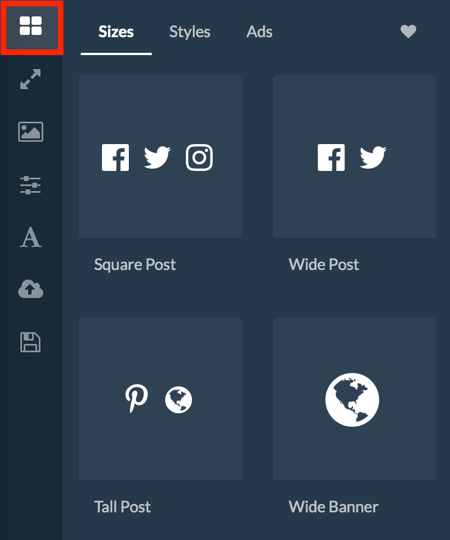
Na początku możesz być trochę przytłoczony liczbą opcji do wyboru układu, ale nie martw się. Właśnie wybierz układy, które lubisz najbardziej i edytuj je w razie potrzeby.
Kiedy wybierzesz układ, zobaczysz zasoby używane w układzie po prawej stronie. Na przykład nie wszystkie układy mają pole podtytuł, więc jeśli podzielisz plik Tytuł bloga do pól tytułu i podtytułów w układzie głównym, wystarczy dodać brakującą część tytułu do pola tytułu.
Usuń zaznaczenie pól wyboru przy zasobach, których nie chcesz używać w układzie.
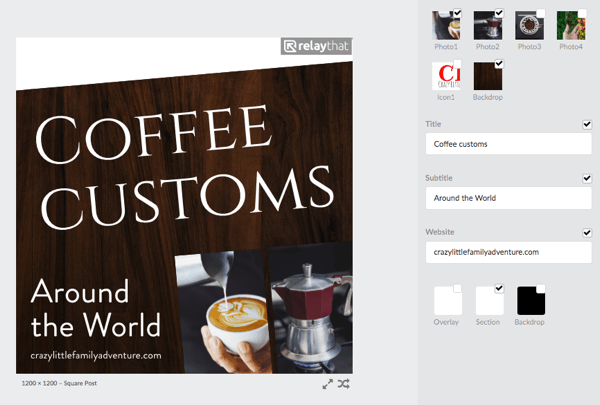
W zależności od układu może zajść potrzeba nieco zmodyfikowania zasobów obrazu. Na przykład może się okazać, że przezroczysta wersja Twojego logo zapewnia większą elastyczność niż wersja przesłana z białym tłem. A może zdjęcie ziaren kawy stanowi lepsze tło niż drewniana tekstura w niektórych projektach.
Możesz także chcieć zmienić kolor kształtów w projekcie. Wszystkie kolory są zapisywane w próbniku kolorów, dzięki czemu można je łatwo zmieniać.
Wskazówka: Każdy układ widoczny w menu po lewej stronie ma ikonę serca po najechaniu na niego kursorem. Kliknij ikonę serca, aby dodać układ do folderu ulubionych, do którego można uzyskać dostęp, klikając ikonę serca na karcie u góry karty układów.
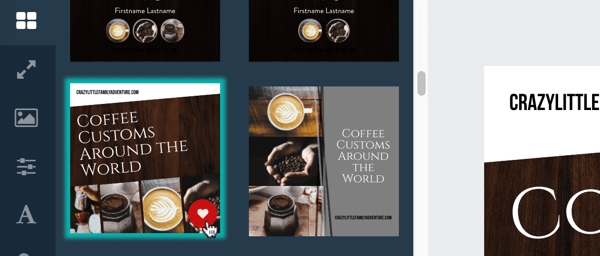
Zmień rozmiar i wymieszaj swój projekt
Po dopracowaniu projektu kliknij drugą ikonę (dwustronną strzałkę) w lewym menu do zobacz różne opcje zmiany rozmiaru i remiksowania dla wybranego układu. Ta funkcja ułatwia tworzenie grafiki o różnych rozmiarach i podobnym stylu.
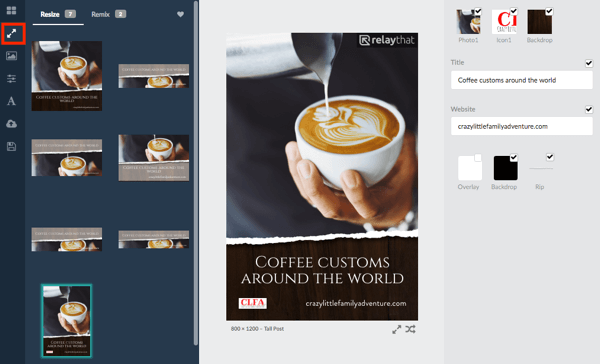
# 5: Pobierz swoją grafikę
Po zakończeniu projektowania możesz pobrać grafikę. Pamiętaj, że jeśli korzystasz z bezpłatnego abonamentu, otrzymujesz pięć pobrań miesięcznie, więc upewnij się, że projekt jest dokładnie taki, jak chcesz.
Domyślnie grafika zostanie pobrana jako plik PNG. Jeśli chcesz pobrać go jako plik JPG, wybierz JPG z menu rozwijanego u góry strony.
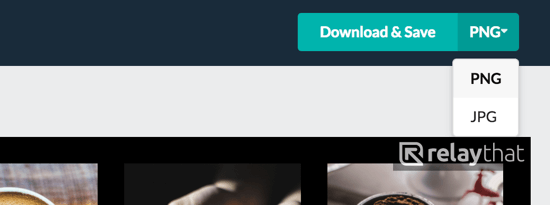
Kliknij Pobierz i zapisz aby pobrać plik. Proces pobierania zajmuje chwilę, więc nie zamykaj przeglądarki podczas pobierania.
Wniosek
RelayTo ułatwia blogerom i marketerom w mediach społecznościowych tworzenie wielu grafik promocyjnych za jednym razem. Po prostu prześlij zasoby graficzne i tekstowe, a aplikacja wstępnie wypełni wszystkie układy projektu Twoją zawartością. Wszystkie projekty są dostarczane w zestawach, więc po remiksowaniu i zmianie rozmiaru grafiki wszystkie będą miały ten sam styl.
Co myślisz? Jakie rodzaje wizualizacji tworzysz, aby promować swoje treści? Czy korzystałeś z RelayThat do tworzenia blogów i obrazów w mediach społecznościowych? Podziel się swoimi przemyśleniami w komentarzach poniżej.